笔记本打不开无线网络 无线网络功能无法开启怎么办
更新时间:2023-12-27 11:55:36作者:xtyang
近年来随着科技的不断发展,笔记本电脑已经成为我们生活中必不可少的工具之一,当我们遇到笔记本打不开无线网络或无线网络功能无法开启的情况时,可能会感到困惑和焦虑。毕竟无线网络已经成为我们连接外界和获取信息的一种重要方式。当我们面临这种问题时,应该如何解决呢?本文将从多个方面探讨笔记本打不开无线网络和无法开启无线网络功能的原因,并提供一些有效的解决方法。无论您是初学者还是有一定电脑知识的用户,相信通过本文的指导,您都能找到适合的解决方案,重新连接到无线网络,恢复正常的上网体验。
具体步骤:
1.打开笔记本电脑,进入桌面。双击打开【计算机】。
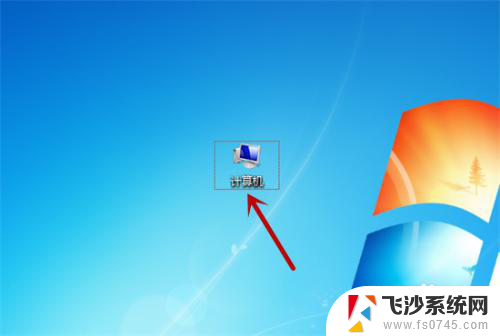
2.进入计算机后,点击左侧的【网络】选项。
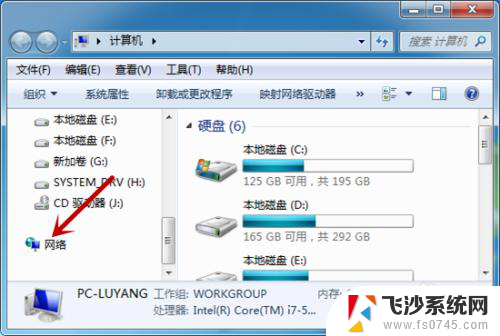
3.接着,在网络中。点击顶部的【网络和共享中心】。
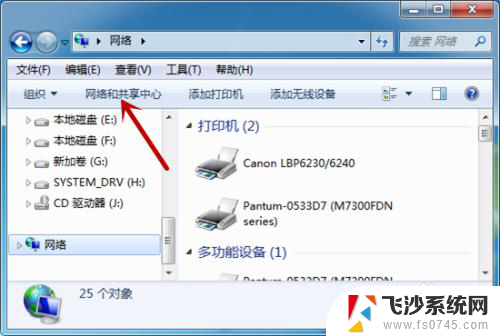
4.接下来,找到左侧的【更改适配器设置】并点击。
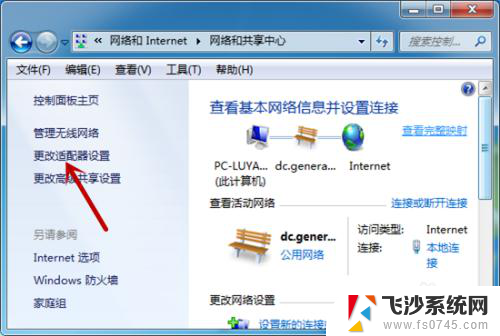
5.找到无线网络连接,如果被禁用就鼠标右击它。
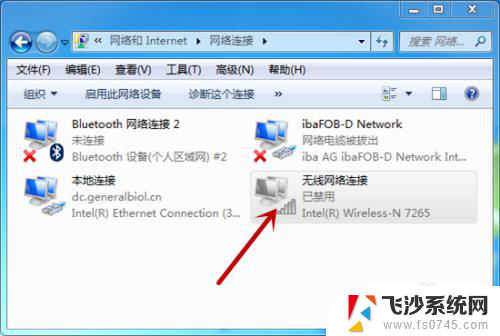
6.在快捷菜单中,点击【启用】选项。
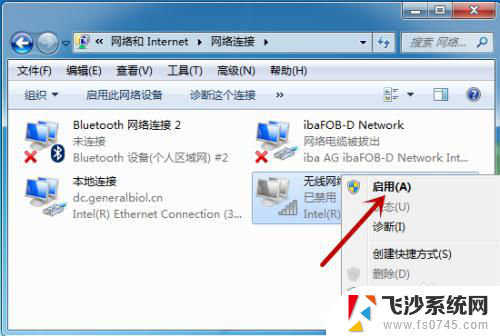
7.然后等待无线网络启动,之后试着连接无线网。
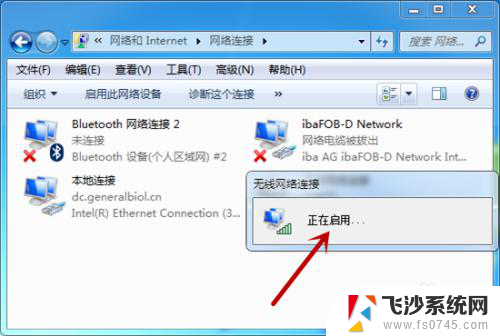
以上是笔记本无法打开无线网络的全部内容,如果有需要的用户可以按照以上步骤进行操作,希望对大家有所帮助。
笔记本打不开无线网络 无线网络功能无法开启怎么办相关教程
-
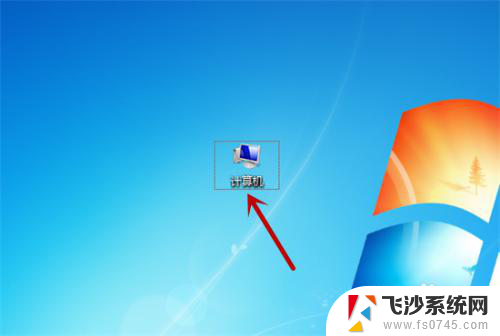 笔记本无线网络连接打不开 笔记本电脑无法连接无线网络怎么办
笔记本无线网络连接打不开 笔记本电脑无法连接无线网络怎么办2024-01-07
-
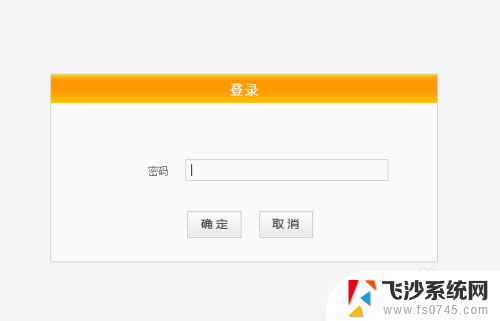 路由器怎么打开无线网络 无线wifi功能如何开启
路由器怎么打开无线网络 无线wifi功能如何开启2024-03-16
-
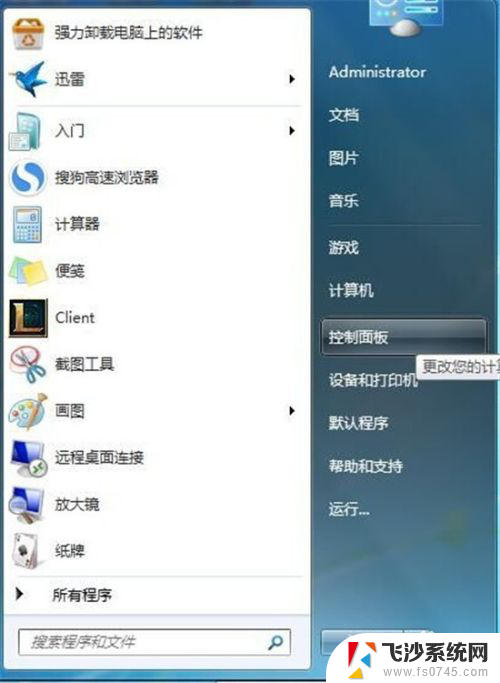 联想笔记本如何打开无线网络开关 联想笔记本无线网络开启步骤
联想笔记本如何打开无线网络开关 联想笔记本无线网络开启步骤2024-05-12
-
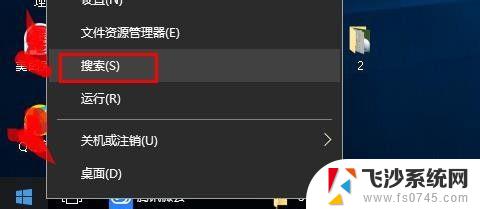 联想笔记本电脑无线网络不可用 联想笔记本电脑无法打开无线网怎么办
联想笔记本电脑无线网络不可用 联想笔记本电脑无法打开无线网怎么办2023-10-14
- 笔记本无线已连接但上不了网 笔记本电脑无线网络连接成功但无法上网怎么办
- 笔记本无线连接上但上不了网 笔记本电脑无线网络连接成功但无法访问网站怎么办
- 联想怎么打开无线网络开关 如何打开联想笔记本电脑无线网络开关
- 无线网连上上不去网 笔记本电脑无线网络连接成功但无法上网怎么办
- 笔记本无线连上但上不了网 笔记本电脑连接上无线网络但无法访问互联网怎么办
- 电脑怎么把无线网络打开 如何打开无线网络设置
- 小爱同学能不能连接电脑 小爱同学电脑音箱设置教程
- 电脑开机总是进入安全模式 Windows 10如何解决重启电脑总是进入安全模式的问题
- 电脑文档位置怎么更改 文档存放位置修改方法
- 苹果13pro截屏有几种方法 iPhone13 Pro截屏操作步骤
- 华为无线耳机怎么连接手机蓝牙 华为无线蓝牙耳机手机连接方法
- 电脑如何硬盘分区合并 电脑硬盘分区合并注意事项
电脑教程推荐
- 1 如何屏蔽edge浏览器 Windows 10 如何禁用Microsoft Edge
- 2 如何调整微信声音大小 怎样调节微信提示音大小
- 3 怎样让笔记本风扇声音变小 如何减少笔记本风扇的噪音
- 4 word中的箭头符号怎么打 在Word中怎么输入箭头图标
- 5 笔记本电脑调节亮度不起作用了怎么回事? 笔记本电脑键盘亮度调节键失灵
- 6 笔记本关掉触摸板快捷键 笔记本触摸板关闭方法
- 7 word文档选项打勾方框怎么添加 Word中怎样插入一个可勾选的方框
- 8 宽带已经连接上但是无法上网 电脑显示网络连接成功但无法上网怎么解决
- 9 iphone怎么用数据线传输文件到电脑 iPhone 数据线 如何传输文件
- 10 电脑蓝屏0*000000f4 电脑蓝屏代码0X000000f4解决方法